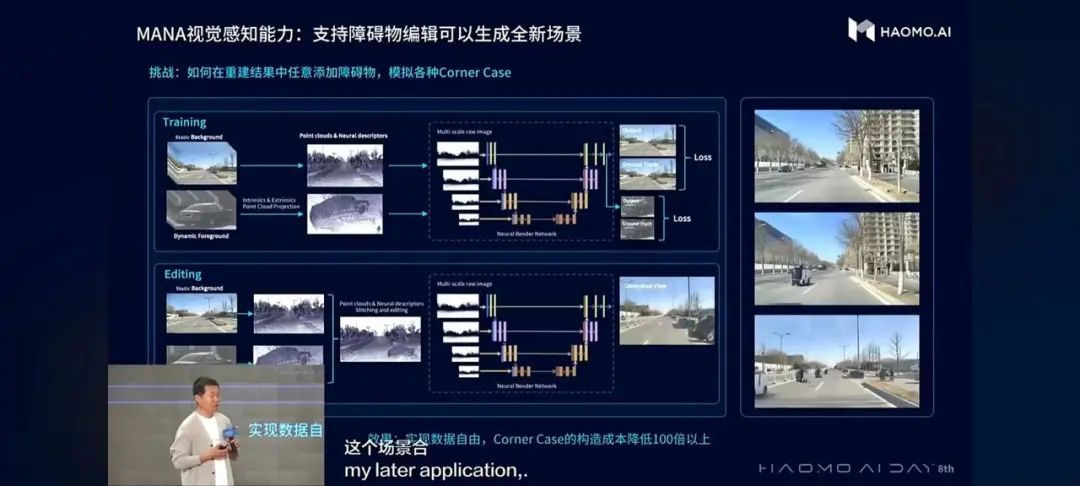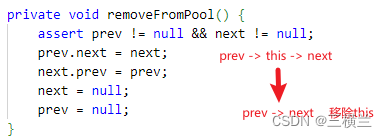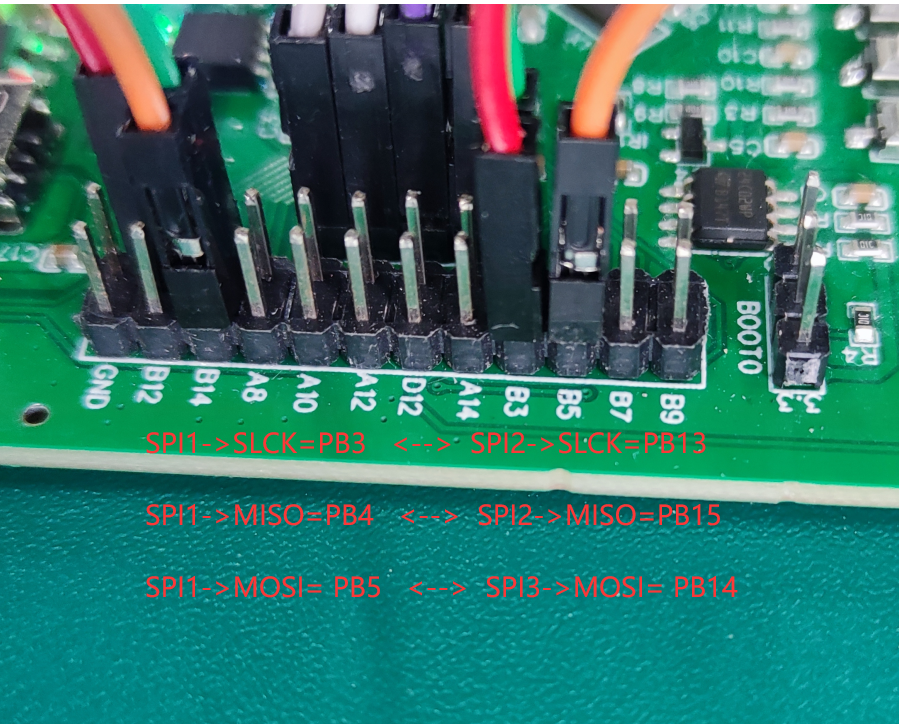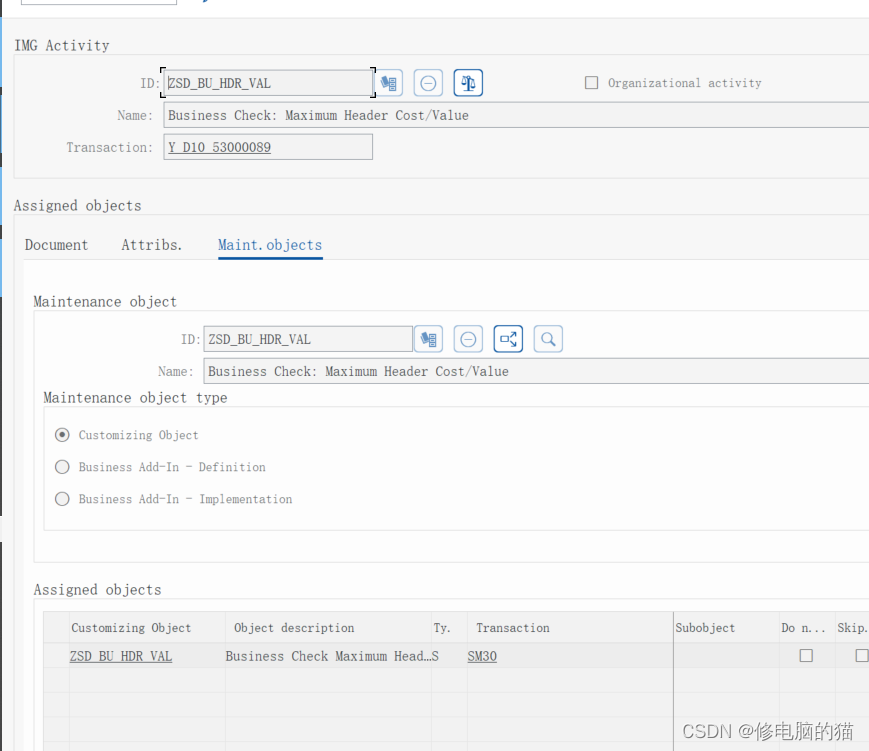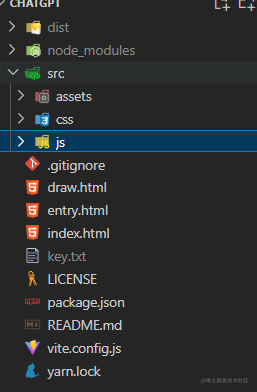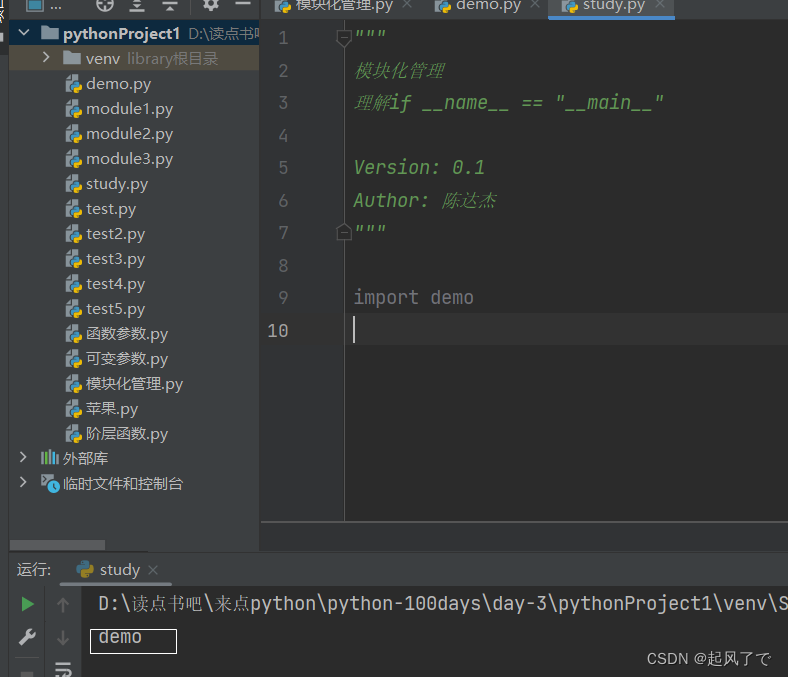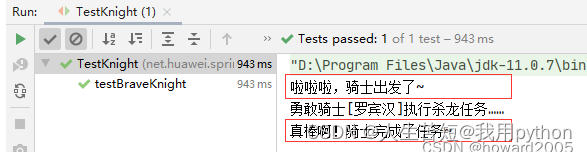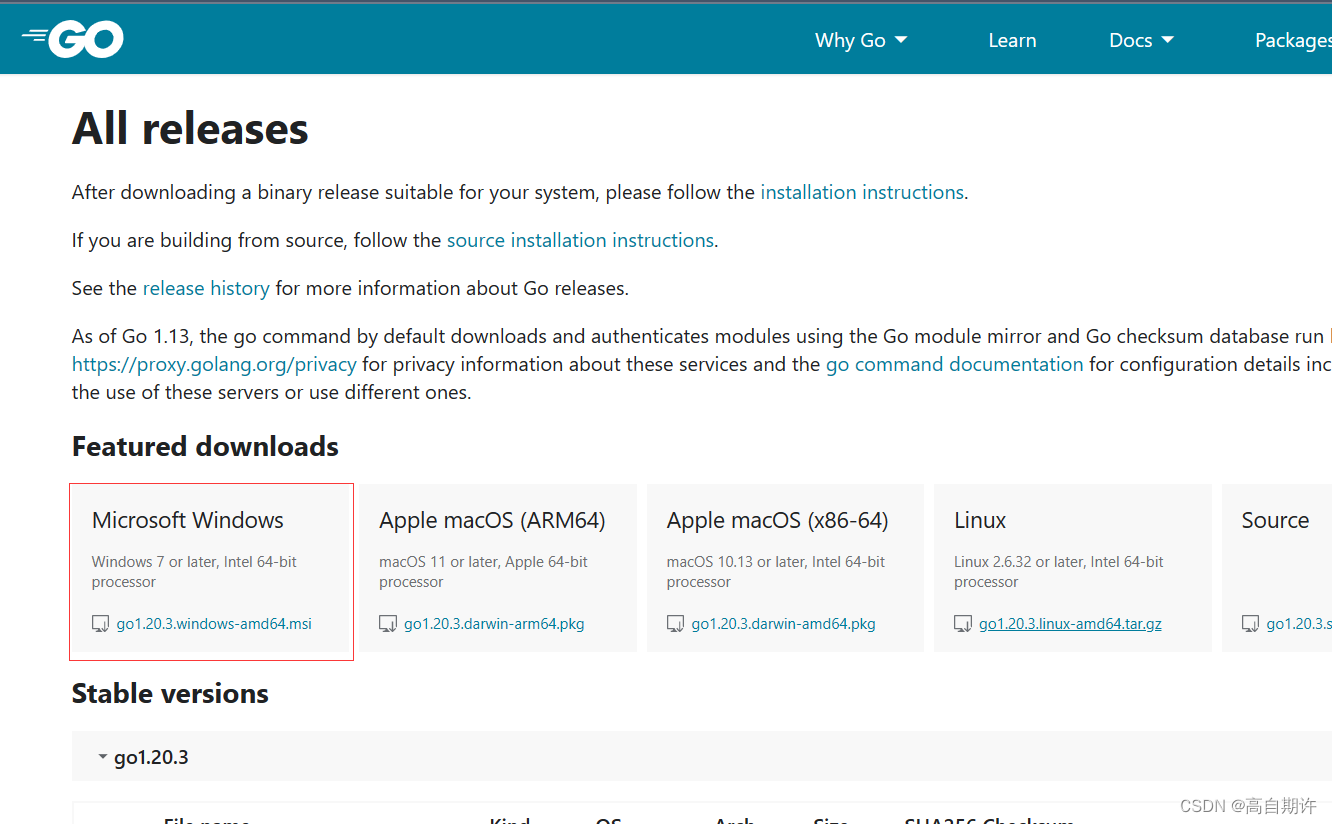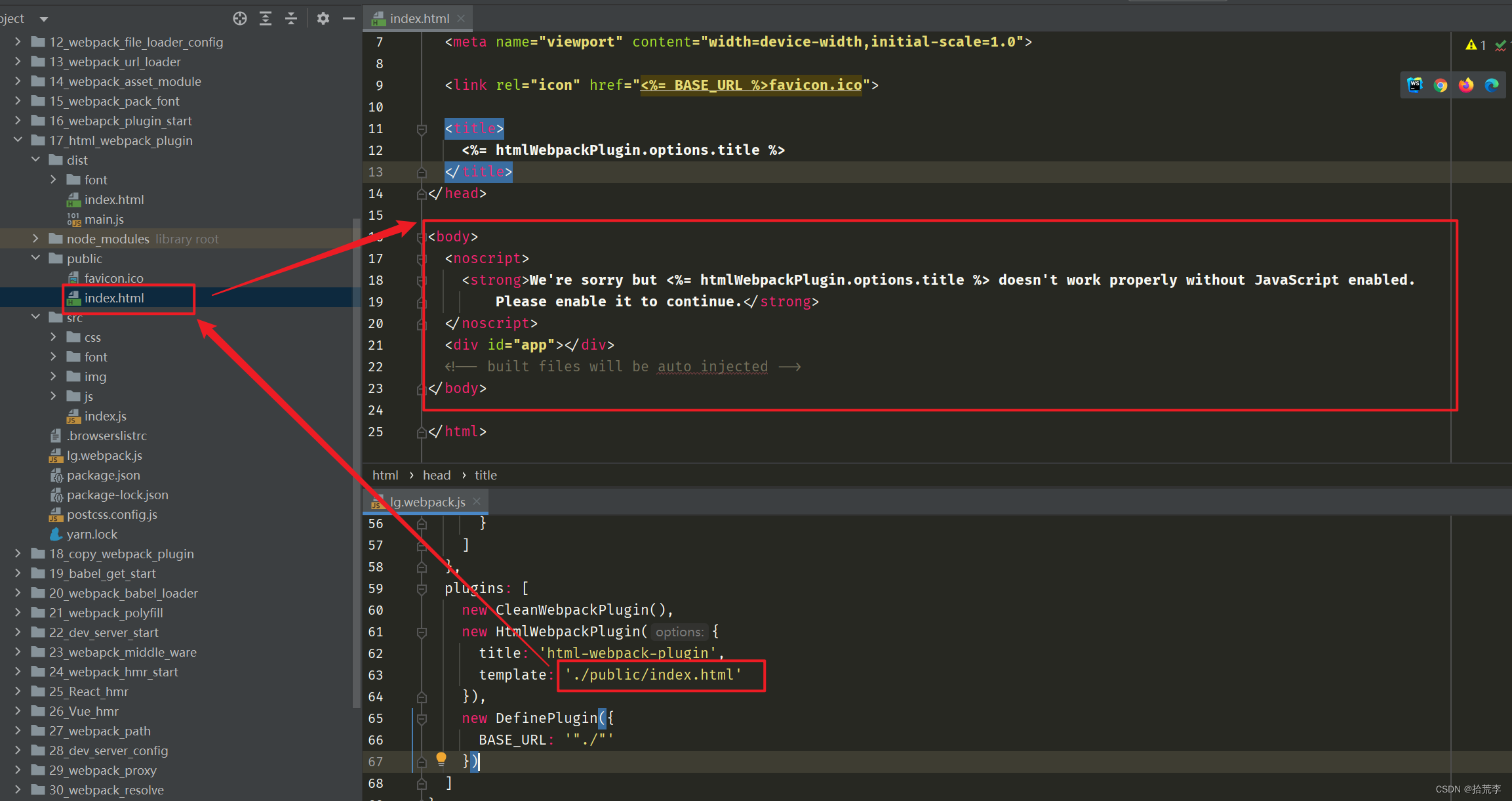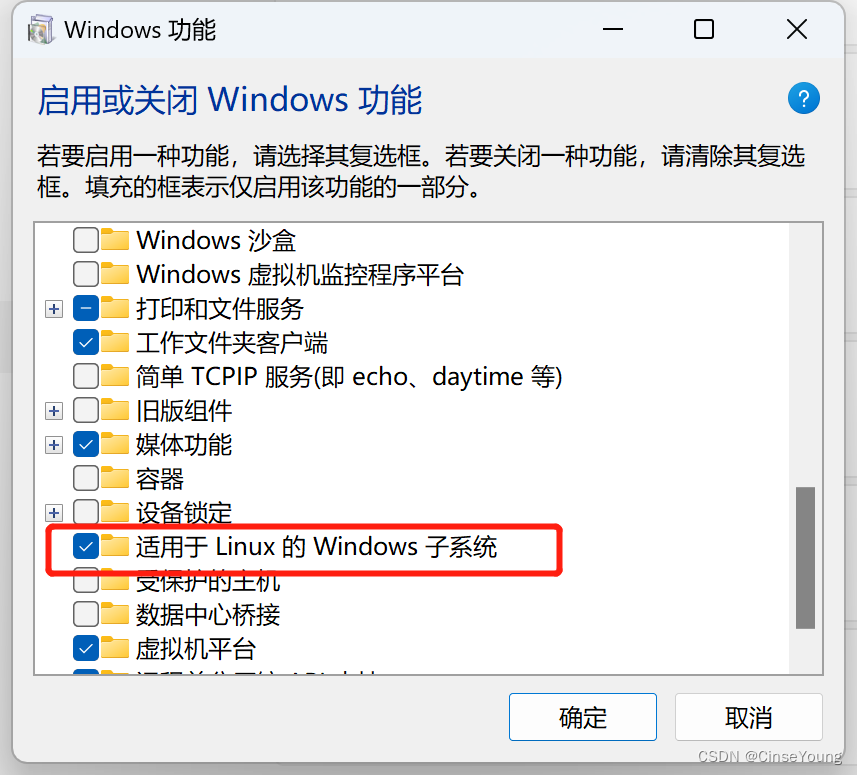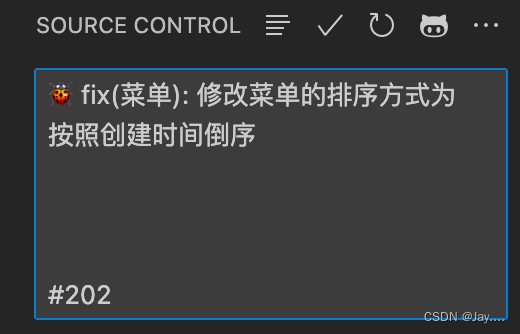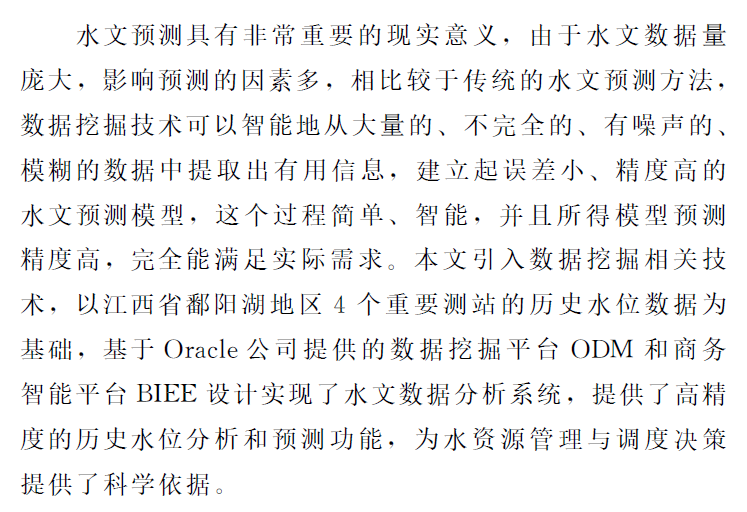前言
在安装MySQL之前,我们先来看看MySQL如何卸载。如果从未安装过MySQL的任何版本,可以直接跳过这部分。
如果已经安装过MySQL,一定要确保自己的环境中的MySQL相关文件删除干净,否则重新安装时可能会出现一些错误
tips:我们在安装与卸载时,用户都切换为root(su - ),因为涉及一些系统服务的设置,如此可以避免一些权限上的问题。安装好后,普通用户也可使用

MySQL的卸载
-
先检查是否存在mariadb(
ps -axj | grep mariadb)

如果如上显示则说明没有该服务,如果不同,则我们使用(systemctl stop mariadb.service)停止mariadb服务,停止完成后我们使用第一条命令再次查看时应该如上图所示(如果不同,可以私信我瞅瞅)。紧接着我们则可以进行下一步了。 -
检查系统安装包(
rpm -qa | grep mariadb,rpm -qa | grep mysql)
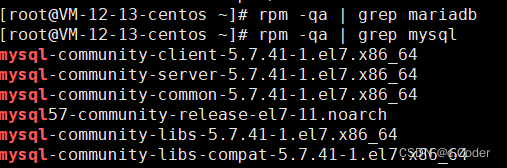
如果没有安装包则对应如第一条命令显示一般(就什么都没有),如果有安装包,则会如第二条命令一般,筛出很多个安装包。 -
如果有安装包,则使用命令(
rpm -qa | grep mysql | xargs yum -y remove)卸载所有的安装包tips
1. xargs指令,是用于将标准输入的内容作为参数传递给进程的命令行参数中,即将筛选出来的安装包一个个拼接到了remove后作为yum的命令行参数,以实现批量卸载。
2. 如果存在mariadb的安装包,将命令中的mysql替换成mariadb即可。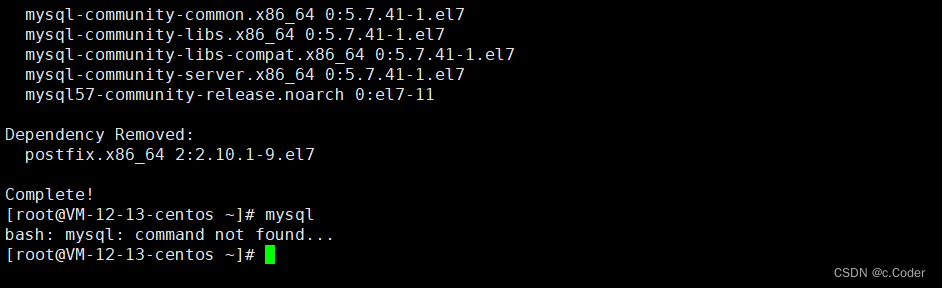
卸载完成后会如上图显示 ‘Complete!’
MySQL的安装
-
获取MySQL的官方yum源
去官网http://repo.mysql.com/寻找自己系统版本对应的MySQL版本即可
通过命令(cat /etc/redhat-release)查看

tips:
1. 与博主相同的系统选择mysql57-community-release-el7-10.noarch.rpm即可
2. 可以高于自己版本一些的MySQL,但最好不要选择低于自己版本的
3. 注意一定要选择mysql157或mysql180的,不要选择mysql后面没有数字的,157对应5.7, 180对应8.0,各位可以按需选择即可
4. 下载完后上传至你的Linux机器上即可(rz -E)

此时我们即可以看到有一个rpm包在我们的目录下 -
安装MySQL的yum源
(rpm -Uvh mysql57-community-release-el7-10.noarch.rpm)tips:
1. 我们安装前可以使用ls /etc/yum.repos.d/ -al命令查看当前yum源,此时应该是没有MySQL的yum源的,安装后再查看,我们应该能看到MySQL的yum源
安装前应该没有如下两个yum源,安装后才有的。(其它yum源不同很正常,无需关注)
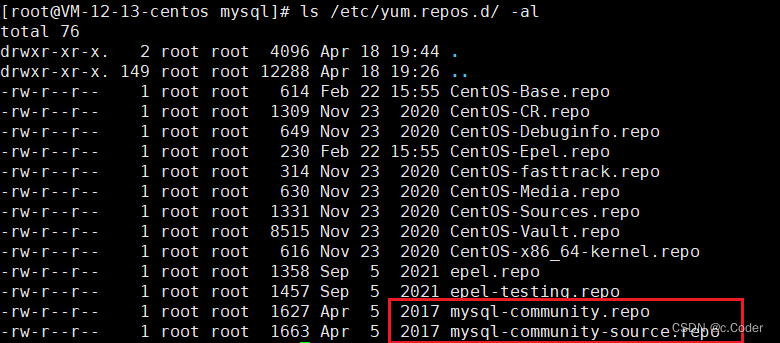

如上即为安装yum源完毕。 (只是安装了yum源,并非安装MySQL完毕) -
检查yum源是否能正常工作(
yum list |grep mysql)
如果能正常工作的话,则能够获取到很多的各式各样的MySQL的安装包(注意联网)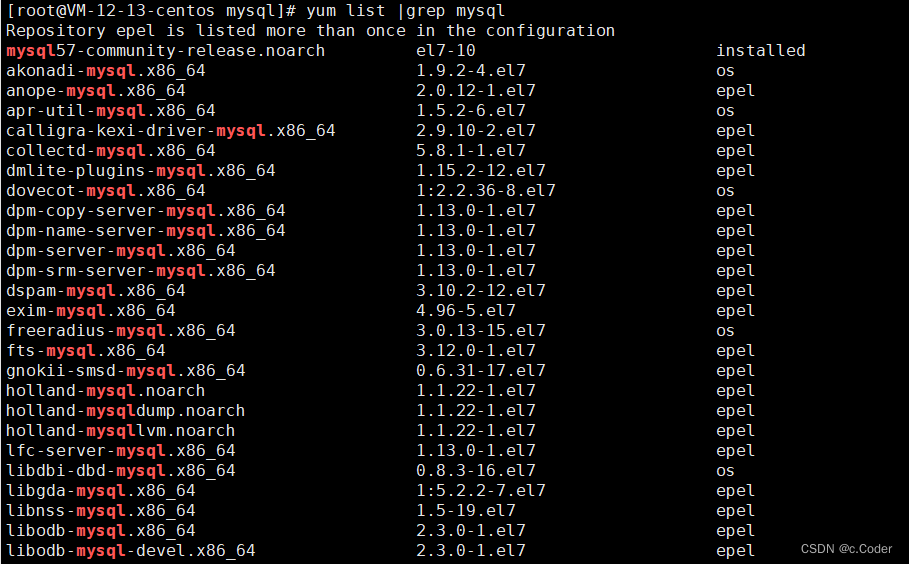
-
安装MySQL的服务(
yum install -y mysql-community-server)tips:
1. 我们不需要指定哪个版本,yum源会选择最匹配当前系统进行安装
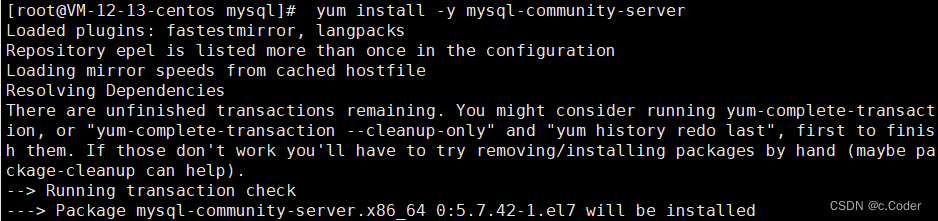
2. 安装完毕后要看看自己是否显示了‘complete!‘哦,如果没有,且显示密钥过期的问题,我们则执行下面这条指令(rpm --import https://repo.mysql.com/RPM-GPG-KEY-mysql-2022),之后再重新执行上面的安装指令。总之,我们得看到complete才是安装完毕哦。
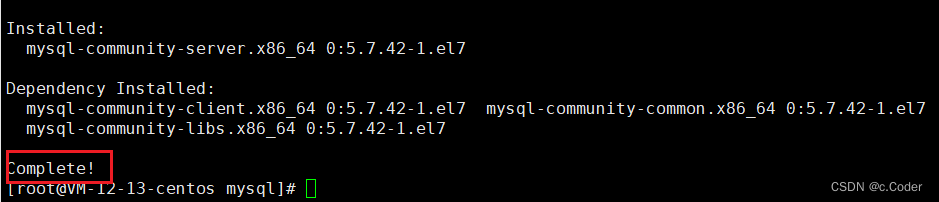
-
安装完毕后,我们的系统内应该能够查看到以下几个文件
i.ls /etc/my.cnfMySQL的配置文件
ii.ls /var/lib/mysql//MySQL的数据文件
如果没有,则检查一下上面哪一步不对 -
启动MySQL的服务(
systemctl start mysqld.service)
启动之后使用(ps -axj | grep mysqld与netstat -nltp | grep mysqld)查看是否成功启动服务,启动后我们能看到后台会有对应的mysqld进程以及mysqld正在3306端口运行
 至此,我们的MySQL即安装完毕
至此,我们的MySQL即安装完毕 -
登录MySQL
- 方式一:获取root的临时密码(
grep 'temporary password' /var/log/mysqld.log)

使用该获取到的临时密码进行登录(mysql -uroot -p),然后输入你的临时密码(注意是不会回显到显示器上的)即可登录 - 方式二:最新版本的MySQL没有所谓的临时密码,默认root无密码,直接登录即可
- 方式三:如果上述方式都不行,我们直接修改MySQL的配置文件(
vim /etc/my.cnf),在最后添加上:skip-grant-tables(注意单词千万别打错了,直接复制即可),然后重启服务(systemctl restart mysqld),此时直接在命令行敲入mysql回车即可登录MySQL的root用户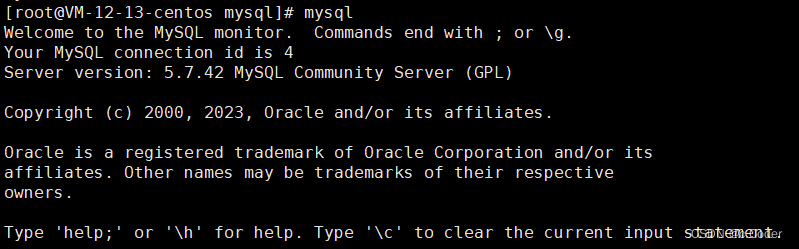
- 方式一:获取root的临时密码(
-
后续
- 设置开机自启动(
systemctl enable mysqld和systemctl daemon-reload命令) - 配置MySQL的编码格式
- 打开配置文件(
vim /etc/my.cnf) - 添加上这两行配置(
character-set-server=utf8和default-storage-engine=innodb) - 重启服务(
systemctl restart mysqld)
- 打开配置文件(
- 设置开机自启动(
后言
到这里,MySQL在Centos7.9下的安装就全部完毕了,可以当个开心的SQL boy了,哈哈哈哈哈
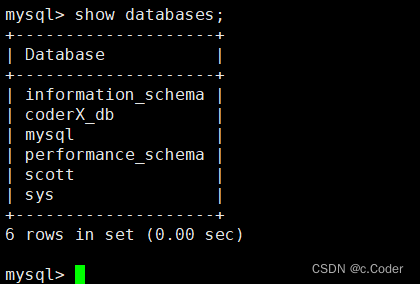
如果本篇博客对你有帮助的话,还请不吝三连(点赞,评论,收藏),让更多人能够看到!